任务栏右侧弹出信息提示: 磁盘空间低的取消方法
脚本宝典收集整理的这篇文章主要介绍了任务栏右侧弹出信息提示: 磁盘空间低的取消方法,脚本宝典觉得挺不错的,现在分享给大家,也给大家做个参考。
我的磁盘本来就不算大,而且里面装满了各种技术资料与软件,几乎都装不下了,好几个分区磁盘都满了,结果,在任务栏右侧,经常弹出信息提示“磁盘空间过低,需要删除一些文件”这样的提示,而且还有几个磁盘图标显示在任务栏上,这几个盘都不是系统c盘,满一点也没什么,但老是弹出来信息提示,很烦人,于是找到下面的方法解决了这个问题。

方法/步骤
要解决这个问题,只能修改注册表,这是唯一的方式,怎么修改呢,具体方式如下,先打开“运行”程序,输入regedit命令,确定。

进入注册表之后,先选择“HKEY_CURRETN_USER”这一根键项。
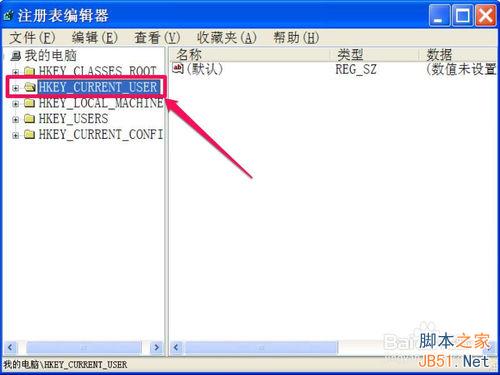
然后依次打开[HKEY_current_USER\Software\Microsoft\Windows\CurrentVersion\Policies\Explorer],然后在Explorer上右键,新建一个DWORD值。

新建后,默认名为“新建 #1”,将它重命名为“NoLowdiskSpaceChecks”,其中文意思是,不进行磁盘空间过低检查。

改名后,右击NoLowDiskSpaceChecks此项,从菜单中选择“修改”这一项。

进入编辑DWORD值窗口,找到“数据数值”这一项,其当前值为“0”,即需要对磁盘过低检查。
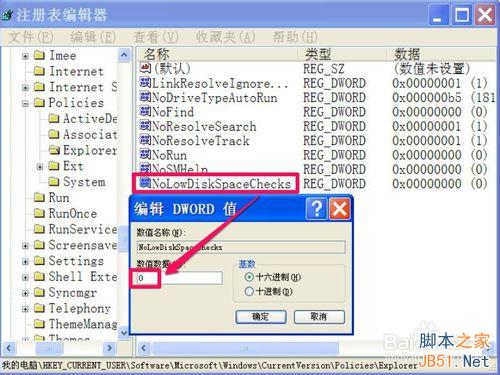
为了不检查,可以将“0”值改为“1”值,1为不检查,然后确定,注册表就修改好了。

然后重启一次电脑,就不会弹了磁盘空间过低提示了,也不会在任务栏上出现磁盘图标了。

注意事项
修改注册表前,最好对注册表进行一次备份,可以在错误修改时,用备份恢复。
以上就是任务栏右侧弹出信息提示: 磁盘空间低的取消方法介绍,希望能对大家有所帮助!
脚本宝典总结
以上是脚本宝典为你收集整理的任务栏右侧弹出信息提示: 磁盘空间低的取消方法全部内容,希望文章能够帮你解决任务栏右侧弹出信息提示: 磁盘空间低的取消方法所遇到的问题。
本图文内容来源于网友网络收集整理提供,作为学习参考使用,版权属于原作者。
如您有任何意见或建议可联系处理。小编QQ:384754419,请注明来意。
- twinsornot是什么?twinsornot使用详细图文教程 2022-05-13
- 怎么关闭电脑右下角闪烁游戏广告?电脑右下角闪烁游戏广告关闭方法 2022-05-13
- 键盘按住 A + W 键之后,无法按 G 键是什么原因 2022-05-13
- 怎么解决电脑显示“您与该网站的连接不是私密连接”? 2022-05-13
- 联想电脑如何隐藏任务栏图标 2022-05-13
- 蓝奏云(Lanzou)网盘下载链接无法打开的解决方法 2022-05-13
- 你真的会卸载电脑软件吗?很多人都弄错了,难怪删不干净! 2022-05-13
- 无法格式化F盘显示此驱动器正在使用怎么解决? 2022-05-13
- 电脑文件夹无法重命名提示被占用怎么办? 2022-05-13
- &#是什么编码 unicode两种编码方式与中文的转换 2022-05-13